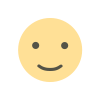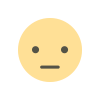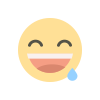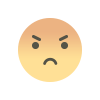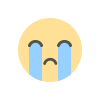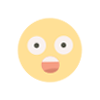விண்டோஸ் 10: ஹார்ட் டிரைவில் எது கூடிய இடத்தை எடுக்கின்றது என எப்படி அறிந்துகொள்வது?
விண்டோஸ் 10 விரைவாக பகுப்பாய்வு செய்வதற்கும், இடத்தை விடுவிப்பதற்காகவும், கோப்புகளை நீக்குவதை எங்கு தொடங்குவது என்பதைப் புரிந்துகொள்ளவும், வன் இடம் எவ்வாறு பயன்படுத்தப்படுகிறது என்பதைக் கண்டறியவும் ஒரு கருவியைக் கொண்டுள்ளது.
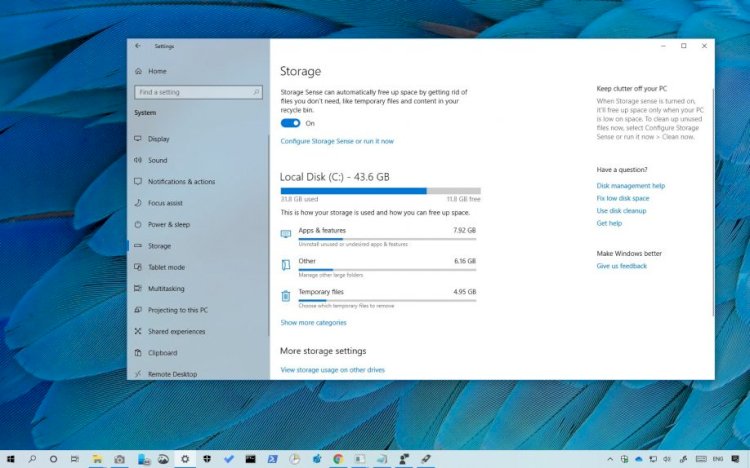
உங்கள் சாதனத்தின் வன் நிரப்பத் தொடங்கும் போது, கிடைக்கக்கூடிய எல்லா இடங்களையும் எதைப் பயன்படுத்துகிறீர்கள் என்று நீங்கள் யோசிக்கத் தொடங்குவீர்கள், அதுவே “சேமிப்பக உணர்வு” கைக்கு வரும்.
விண்டோஸ் 10 இல், ஹார்ட் டிரைவ் இடத்தை விடுவிப்பதற்கான ஒரு அம்சமாக சேமிப்பக உணர்வை பலர் அறிவார்கள். இது உண்மையாக இருக்கும்போது, ஒரு இயக்ககத்தின் உள்ளடக்கத்தை பகுப்பாய்வு செய்வதற்கும், சேமிப்பக உணர்வைப் பயன்படுத்தி நீங்கள் அகற்ற முடியாத கோப்புகளை எங்கு சுத்தம் செய்வது என்று தெரிந்துகொள்ள இடம் எவ்வாறு பயன்படுத்தப்படுகிறது என்பதைக் கண்டறியவும் நீங்கள் பயன்படுத்தக்கூடிய ஒரு கருவியாகும்.
இந்த வழிகாட்டியில், விண்டோஸ் 10 இல் உங்கள் பிசி சேமிப்பிடம் எவ்வாறு பயன்படுத்தப்படுகிறது என்பதைப் புரிந்துகொள்ள சேமிப்பக உணர்வைப் பயன்படுத்துவதற்கான படிகளை நீங்கள் கற்றுக்கொள்வீர்கள்.
விண்டோஸ் 10 பதிப்பு 1903 அல்லது அதற்குப் பிறகு உள்ள பதிப்புகளில் என்ன கோப்புகள் உள்ளது என்பதைக் கண்டுபிடிப்பது எப்படி?
விண்டோஸ் 10 பதிப்பு 1903 அல்லது அதற்குப் பிந்தைய பதிப்புகளில் வன்வட்டில் கோப்புகளைப் பயன்படுத்துவதைக் காண இந்த படிகளைப் பயன்படுத்தவும்:
- Open Settings on Windows 10.
- Click on System.
- Click on Storage.
- Under the “Local Disk (C:)” section, you’ll be able to see what’s taking up space on the main hard drive.
-
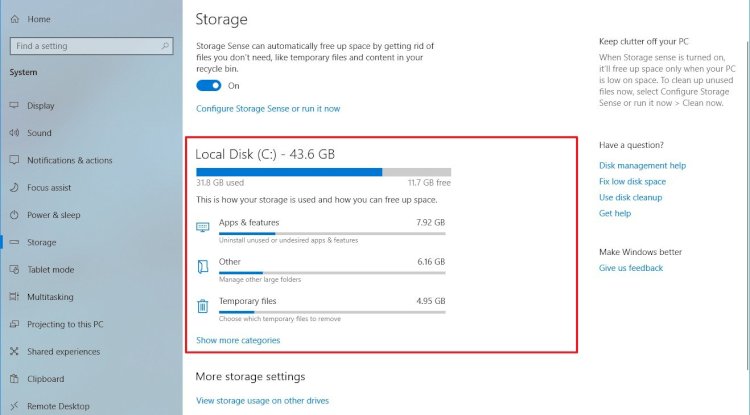
-
Click the Show more categories option to view the storage usage from other file types.
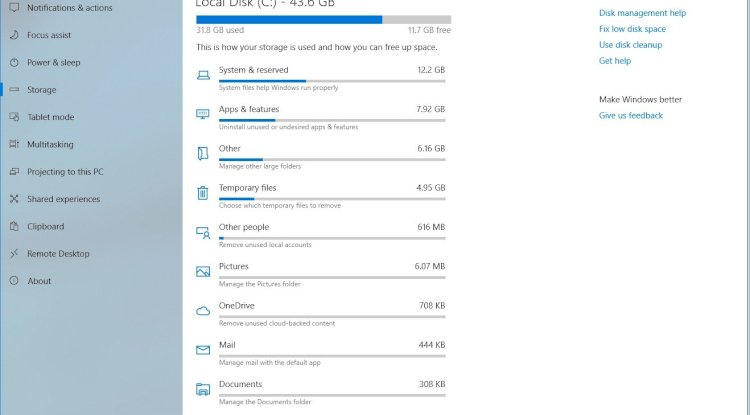
- (Optional) Under the “More stora settings” section, click the View storage usage on other drives option.

-
If you have multiple hard drives, select the one that you want to see its storage usage.
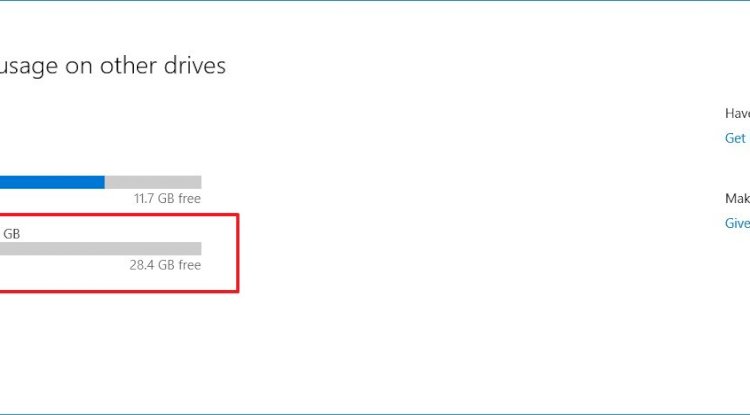
-
See storage usage for the other drive.
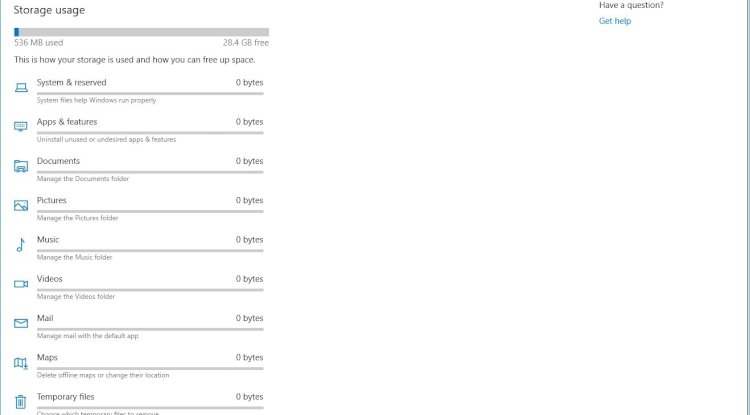
நீங்கள் படிகளை முடித்ததும், உங்கள் கணினியில் எந்தெந்த கோப்புகள் அதிக இடத்தை எடுத்துக்கொள்கின்றன என்பதை நீங்கள் அறிந்துகொள்வீர்கள்.
விண்டோஸ் 10 பதிப்பு 1809 அல்லது அதற்கு முந்தைய கோப்புகளில் என்ன கோப்புகள் இடம் பெறுகின்றன என்பதைக் கண்டுபிடிப்பது எப்படி?
விண்டோஸ் 10 பதிப்பு 1809 அல்லது அதற்கு முந்தைய உங்கள் கணினியில் வன் இடம் எவ்வாறு பயன்படுத்தப்படுகிறது என்பதைப் பார்க்க, இந்த படிகளைப் பயன்படுத்தவும்:
-
Open Settings.
-
Click on System.
- Click on Storage.
- Under the “Local storage” section, click the drive to see usage.
-
 சேமிப்பக பயன்பாடு” இல் இருக்கும்போது, வன்வட்டில் எதை எடுத்துக்கொள்கிறீர்கள் என்பதைக் காணலாம். மேலும் விவரங்களைப் பெற ஒவ்வொரு உருப்படியையும் கிளிக் செய்து கூடுதல் நடவடிக்கைகளை எடுக்கலாம்.
சேமிப்பக பயன்பாடு” இல் இருக்கும்போது, வன்வட்டில் எதை எடுத்துக்கொள்கிறீர்கள் என்பதைக் காணலாம். மேலும் விவரங்களைப் பெற ஒவ்வொரு உருப்படியையும் கிளிக் செய்து கூடுதல் நடவடிக்கைகளை எடுக்கலாம்.

எடுத்துக்காட்டாக, பயன்பாடுகள் அதிக இடத்தை எடுத்துக்கொள்வதை நீங்கள் கவனிக்கிறீர்கள் என்றால், “Apps & games” அணுக உருப்படியைக் கிளிக் செய்யலாம், அங்கு இடத்தை எடுக்கும் விபரங்களை பார்வையிடலாம் மற்றும் நீக்கலாம்.
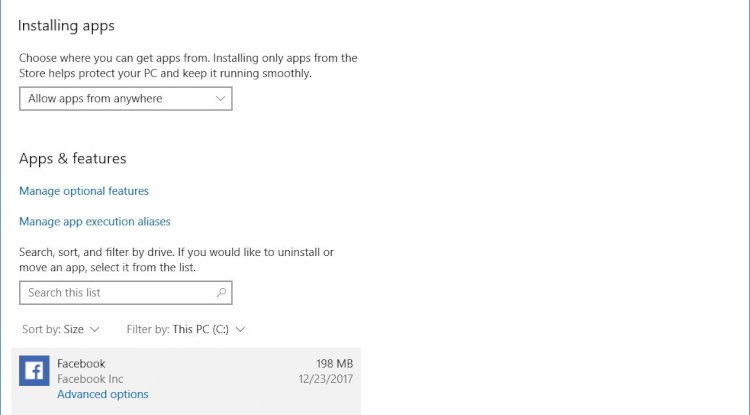
தற்காலிக கோப்புகள் உங்கள் சேமிப்பிடத்தின் பெரும்பகுதியை நுகரும் உருப்படிகளாக இருந்தால், இடத்தை விரைவாக விடுவிக்க இந்த வழிகாட்டியைப் பயன்படுத்தலாம்.
சேமிப்பக பயன்பாடு கணினி கோப்புகள், பயன்பாடுகள், விளையாட்டுகள், தற்காலிக கோப்புகள் மற்றும் ஆவணங்கள், ஒன்ட்ரைவ், படங்கள், இசை, வீடியோக்கள் மற்றும் பிற நபர்களிடமிருந்து வரும் கோப்புகள் உள்ளிட்ட வன்வட்டில் சேமிக்கப்பட்டுள்ள எல்லாவற்றையும் பற்றிய கண்ணோட்டத்தை வழங்குகிறது. உங்கள் சாதனத்தை பிற பயனர்களுடன் பகிர்கிறீர்களா என்பதையும் காட்டும்.
What's Your Reaction?